Como resolver o problema de não funcionamento do Steam Family Sharing Not Working no Windows PC
O Steam Family Sharing é uma funcionalidade que permite aos utilizadores do Steam partilhar os seus jogos com 5 amigos e familiares.Para que este recurso funcione, o proprietário do jogo deve primeiro ativar o Compartilhamento Familiar em sua conta.
Eles podem então partilhar o acesso aos seus jogos para que amigos e familiares os possam jogar a partir das suas contas.As contas que jogam jogos criados desta forma podem continuar a receber conquistas e a salvar o seu próprio progresso no Steam Cloud.
O que faz com que o emparelhamento familiar falhe em Steam?
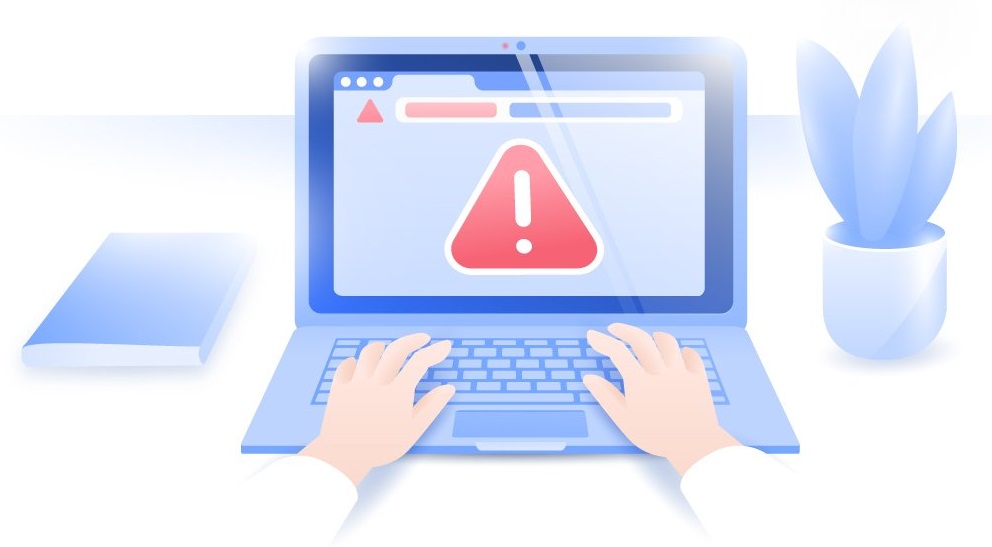
Normalmente, isso pode acontecer se a configuração para compartilhar jogos no Steam foi feita de forma errada.Pode haver problemas de software ou mesmo erros de conexão que impedem que o Steam Family Sharing funcione.
Se você também já experimentou o Steam Family Sharing sem trabalhar por qualquer motivo, continue lendo.Nele, você’encontrará várias soluções técnicas para fazer com que o recurso de Compartilhamento Familiar Steam funcione confortavelmente.
Como resolver o ‘Partilha Familiar a Vapor não funciona’ problema?
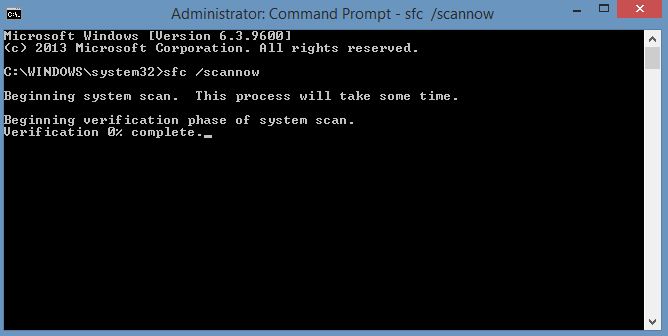
Realizar uma varredura de SFC
- No seu computador, pressione a tecla Windows e R para abrir a caixa de diálogo "Executar".
- Em seguida, digite cmd em "Run" e pressione a seguinte combinação: CTRL + SHIFT + ENTER para executar o prompt de comando com privilégios de administrador.
- Finalmente, digite o seguinte comando no prompt de comando e pressione Enter: sfc/scannow.
Permitir a passagem de vapor através do firewall
- No menu Iniciar, encontre "Segurança Windows".
- Vá para Firewall e Proteção de Rede.
- Clique em Permitir aplicação através do firewall.
- Em seguida, autorizar o Steam para redes públicas e privadas.
- Finalmente, reinicie o seu computador.
Restaurar o jogo corrompido
- Vapor aberto.
- Vá para a secção da BIBLIOTECA.
- Clique com o botão direito do mouse sobre o jogo e selecione Propriedades.
- Depois vá até a seção ARQUIVOS LOCAIS e clique em CHECK GAME FILES FOR INTEGRITY (VERIFICAR ARQUIVOS PARA INTEGRIDADE).
Redefinindo o diretório Winsock
- Pressione Windows + R e digite cmd na caixa de diálogo Executar.
- Pressione Enter para abrir o prompt de comando.
- Digite netsh winsock reset no prompt de comando e pressione Enter para executá-lo.
- Reinicie o seu computador para completar o processo e restaurar o Steam.
Perguntas Mais Frequentes
Porque é que a partilha familiar não está disponível no Steam?
Os jogos compartilhados só estão disponíveis em dispositivos autorizados pelo titular da conta.Os jogos compartilhados não estão disponíveis mesmo em um dispositivo autorizado se a biblioteca do titular da conta estiver sendo usada em outro computador.
Como posso permitir a partilha familiar no Steam?
Para ativar o compartilhamento da biblioteca familiar, primeiro certifique-se de ter ativado o Steam Guard via Steam -> Settings -> Account in the Steam client.Em seguida, habilite o compartilhamento através de Configurações -> Família (ou, no modo Big Picture, Configurações -> Compartilhamento de Biblioteca Familiar), onde você também permitirá o compartilhamento para determinados computadores e usuários.
Como posso reiniciar o Steam Family Sharing?
Abra o menu Steam Settings (Configurações de vapor).Mude para a aba Família, no lado esquerdo da janela que se abre.Clique em Gerenciar Visão da Família e selecione Desativar Visão da Família na janela Visão da Família.Confirme a sua selecção na janela seguinte.